블로그, 개인 홈페이지 관련 꿀팁 더 많은 글 보기 ↓ ↓ ↓ ↓ ↓
챗GPT(ChatGPT) 가입하는 방법, 한글로 사용해 보기
챗GPT(ChatGPT) 가입하는 방법, 한글로 사용해 보기
요즘 다들 챗GPT, 챗GPT 하는데 귀찮거나 어떻게 하는지 몰라서 사용해 볼 엄두가 나지 않는 사람들을 위해 간편하게 가입하고 한글로 사용해 보는 방법을 공유해 보고자 합니다. 일단 구글에서 'c
virturlity.tistory.com
티스토리 카테고리 글 개수 숨기는 방법
티스토리 블로그를 운영하는 사람이라면 블로그 메인화면 우측에 글을 분류하는 카테고리가 표시되어 있는 것을 볼 수 있습니다. 카테고리 별로 지금까지 작성한 글의 개수가 몇 개인지도 함께
virturlity.tistory.com
티스토리 '링크 현재 창 열기 설정'을 html 코드 삽입으로 모든 글에 한 번에 적용하기
티스토리 '링크 현재 창 열기 설정'을 html 코드 삽입으로 모든 글에 한 번에 적용하기
티스토리 블로그에 글을 쓰면서 기존에 쓴 글이나, 파일, 다른 사이트 주소 등을 링크로 하는 경우가 많습니다. 글을 읽는 사람이 이 링크를 클릭하게 되면 새 창이 열리면서 해당 링크의 주소로
virturlity.tistory.com
구글 애드센스 새 사이트 추가하는 방법(2023년 4월 최신 버전)
구글 애드센스 새 사이트 추가하는 방법(2023년 4월 최신 버전)
작년이었던 2022년 12월 겨울에 티스토리 블로그를 처음 시작하면서 구글 애드센스에 신청을 처음 해봤었는데, 근 6개월이 지나고서 두 번째 블로그를 추가하려고 하니 구글 애드센스의 인터페이
virturlity.tistory.com
[티스토리 네이버 검색 노출] 서치어드바이저 등록 및 rss, sitemap 제출 한 번에 해결하기
[티스토리 네이버 검색 노출] 서치어드바이저 등록 및 rss, sitemap 제출 한 번에 해결하기
티스토리 블로그는 다음(daum)에서 운영하는 사이트이기 때문에 기본적으로 네이버 검색 노출이 되지 않습니다. 그러므로 티스토리 블로그를 시작하는 분이라면 가장 먼저 네이버, 구글 등 메이
virturlity.tistory.com
------------------------------------------------------------------------------------------------------------------------------------

블로그나 개인 사이트를 운영하시는 분들이라면 기본적으로 구글, 네이버, 다음에 사이트 등록을 해서 이 검색 사이트들에 내 블로그 및 포스팅이 검색에 노출될 수 있게끔 조치를 취했을 것입니다. 이 외에도 빙(Bing)이나 줌(ZUM)에도 블로그와 홈페이지를 등록할 수 있습니다.
그래서 이 포스팅 아래에서는 줌(ZUM)에 내 블로그/홈페이지를 사이트로 등록하고 추가로 블로그 등록까지 함께 하는 방법에 대해서 알아보겠습니다.
------------------------------------------------------------------------------------------------------------------------------------
먼저 '줌 검색등록'을 검색해서 줌 사이트 등록 고객센터로 입장합니다. 아래와 같이 [사이트 검색 등록] -> [신규 등록] -> [신규 등록]으로 들어갑니다.


------------------------------------------------------------------------------------------------------------------------------------
사이트 등록을 원하는 사이트에 대한 이메일, 사이트 주소, 사이트명, 사이트 소개, 등록 사유 등의 정보를 입력합니다. 여기에서 주의할 점은 사이트 주소의 앞이 http://인지 https://인지 확실하게 구분해서 입력해야 된다는 점입니다. 티스토리 같은 경우, 블로그 주소의 경우 앞이 https://로 시작하기 때문에 미리 적혀 있는 http://를 지우고 다시 입력해야 합니다.
사이트명, 사이트 소개는 기존 블로그명과 블로그 설명을 참고해서 기재했으며, 등록 사유는 블로그 설명을 조금 더 자세하게 풀어서 적었습니다. 정보 기재를 완료했다면 필수 동의사항에 체크를 하고 [신청하기]를 누르면 사이트 등록 신청이 완료됩니다.
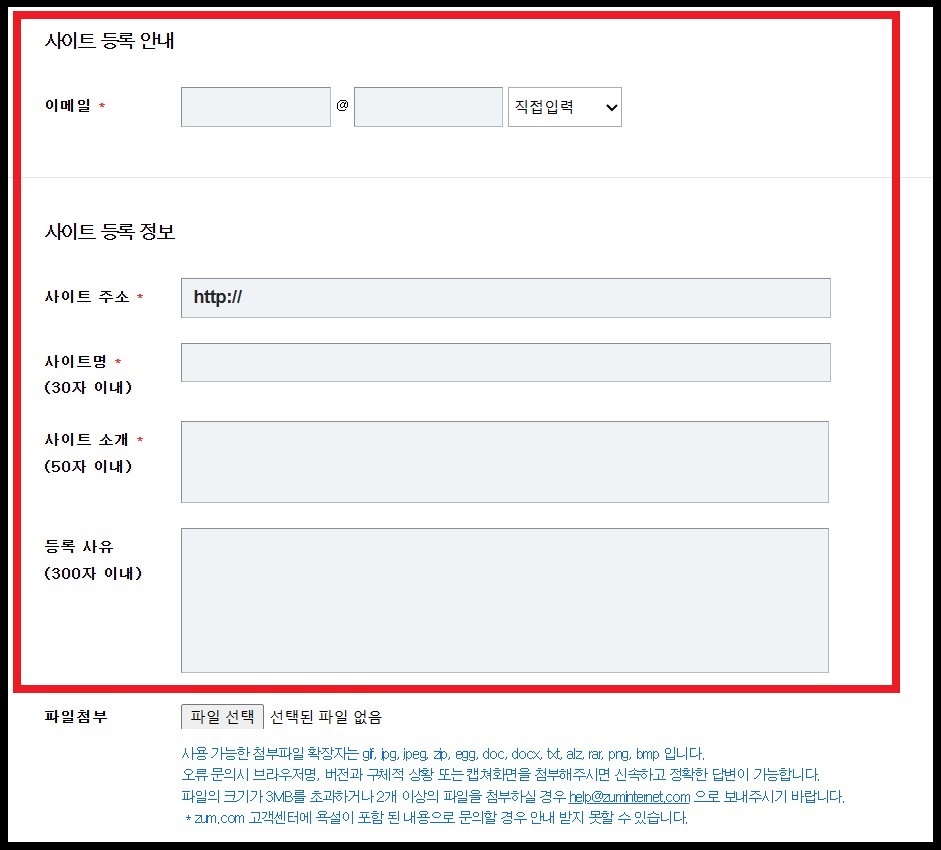

------------------------------------------------------------------------------------------------------------------------------------
줌(ZUM)은 다른 검색 사이트들과는 조금 다르게 사이트 등록과 함께 '블로그 등록' 메뉴가 별도로 존재합니다. 블로그 등록 역시 해주겠습니다.
아래와 같이 [줌 사이트 등록 고객센터]에서 [사이트 검색 등록] -> [신규 등록] -> [블로그 등록 문의]로 이동합니다. 사이트 등록 때와 마찬가지로 정보들을 입력하고 필수 동의사항에 체크한 후, [보내기]를 누르면 블로그 등록 역시 간단하게 완료됩니다.
사이트 등록과 블로그 등록 신청에 대한 결과는 입력한 이메일로 며칠 내에 받아 보실 수 있습니다.


'분류 전 글들' 카테고리의 다른 글
| 급여대장, 급여명세서 엑셀 파일 무료 다운로드 (0) | 2023.07.31 |
|---|---|
| [갤럭시 스마트폰] 문자 크게 보는 방법 (0) | 2023.07.30 |
| 유튜브 시크릿 모드 설정, 해제하는 방법 (0) | 2023.07.28 |
| [갤럭시 스마트폰] 와이파이 자동 연결 설정하는 방법 (0) | 2023.07.27 |
| 거래명세표(엑셀) 두 종류 무료 다운로드 (0) | 2023.07.26 |
댓글